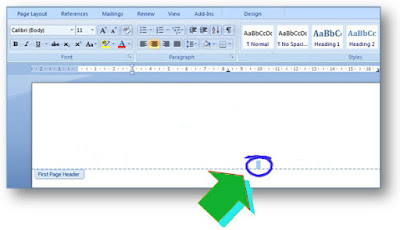Cara Membuat Garis Pembatas Kop Surat di Microsoft Word
Microsoft Word dikenal sebagai program pengolah kata yang popular banyak digunakan untuk pembuatan surat dan pembuatan dokumen berjenis teks lainnya. Dalam hal surat menyurat resmi sudah pasti anda akan membutuhkan Kop Surat. Pada kehidupan sehari-hari, kita sering menjumpai pada kop surat yakni garis pembatas yang memisahkan antara bagian kepala surat dengan isi surat. Garis tersebut hadir dalam berbagai model, ada yang hanya berupa sebuah garis lurus tipis, dua buah garis lurus yang sama besar dan adapula dijumpai dua buah garis lurus dengan bentuk berbeda yakni yang satu besar dan yang lainnya kecil.
Bagi anda yang baru saja belajar menulis surat menggunakan Microsoft Word, dan belum mengetahui bagaimana cara memberikan garis pembatas pada kop surat. Berikut ini tim bisikan.com akan bisikan langkah-langkah untuk membantu anda agar anda bisa membuat garis pembatas tersebut.
Berikut langkah-langkahnya
-
Pertama-tama, silahkan buka terlebih dahulu dokumen Microsoft Word
pada komputer. Cara membuka dokumen bisa anda lakukan dengan Klik menu
Start yang terdapat dibagian pojok kiri bawah layar monitor. Kemudian
silahkan klik menu All Programs, selanjutnya silahkan cari folder
Microsoft Office dan pilih dokumen Microsoft Word.
-
Dengan begitu, dokumen akan terbuka.
-
Selanjutnya, silahkan cantumkan identitas pembuat surat lengkap beserta alamat dan kontak.
-
Jika sudah selesai, kita lanjutkan dengan pembuatan garis pembatas.
Caranya, pada menu bar pastikan jika tab yang anda pilih adalah tab
Home.
-
Selanjutnya pada submenu Paragraph di tab Insert, silahkan pilih menu border.
-
Dan pilih menu paling bawah yakni menu “Border and Shading...”.
-
Kemudian akan muncul kotak dialog, pada kolom tersebut pastikan jika anda memilih Setting Custom.
-
Kemudian pada kolom Style, silahkan cari garis pembatas mana yang
ingin anda gunakan. Biasanya garis pembatas yang digunakan pada surat
bentuknya lebih tebal.
-
Selanjutnya pada kolom Preview, silahkan pilih Border Bottom, agar garis ditempatkan dibawah.
- Jika pemilihan sudah selesai dilakukan, klik tombol OK.